EXCEL表格内的空单元格如何自动填充数字?
1、如图,把A11,A12,B10,C10,B12,B13,C11,C13这些单元格自动填充上数字
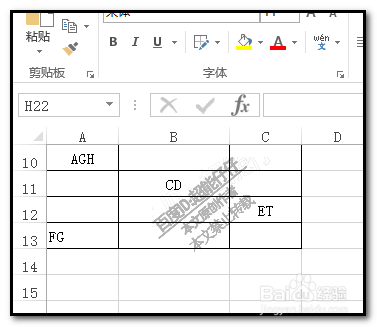
2、我们把A10:C13这一区域全选中。
然后,我们点:查找和选择,这个按钮,

3、在弹出的菜单中点选“定位条件”;
调出对话框;

4、然后,点:空值,再点确定。
看,刚才所选中的这区域中空单元格被选中了

5、接下来,我们要对这些空单元格同时操作填充,
那么,我们就要在编辑栏中操作,
编辑栏在哪呢,有些初学的朋友可能不知道,
在如图中所示的位置。

6、在这里输入要填充的数字,
比如,1314
那么,我们就要这样输入:1314
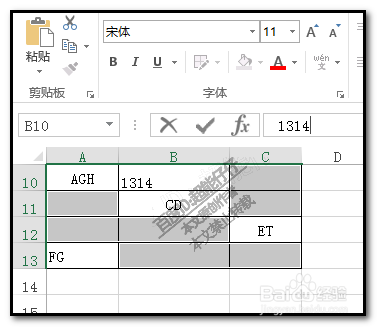
7、再按CTRL+ENTER,看,全都自动填充上了1314了
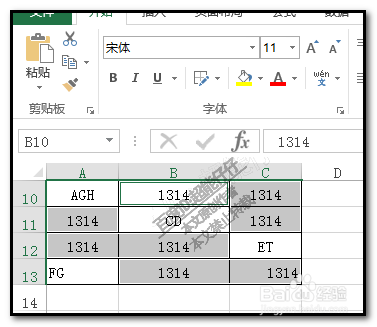
声明:本网站引用、摘录或转载内容仅供网站访问者交流或参考,不代表本站立场,如存在版权或非法内容,请联系站长删除,联系邮箱:site.kefu@qq.com。
阅读量:96
阅读量:90
阅读量:51
阅读量:87
阅读量:77